Fai in modo che le librerie di Windows 7 e 8 lavorino per te
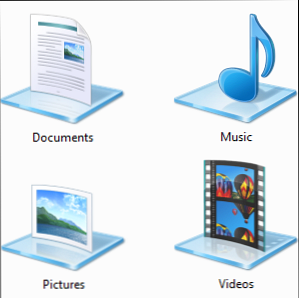
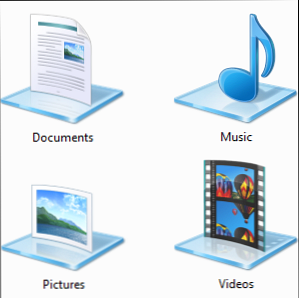 Librerie, trovate in Windows 7 Windows 7: Ultimate Guide Windows 7: Ultimate Guide Se hai paura di aggiornare da Vista o XP perché ritieni che sia completamente diverso da quello a cui sei abituato, dovresti leggere questa nuova guida. Leggi di più . sono più di un elenco di cartelle suggerite per il salvataggio di documenti, musica, immagini e video. La personalizzazione delle tue librerie non si limita a perfezionarle per motivi di ottimizzazione: con le librerie puoi semplificare il modo in cui organizzi i file e rendi più produttiva. Se finora hai ignorato le librerie e hai scelto di organizzare i tuoi file Crea ordine dal caos: 9 fantastiche idee per la gestione dei file del computer Creazione di ordini dal caos: 9 fantastiche idee per la gestione dei file del computer È frustrante non è quando puoi? trovare quel file? Quando hai cercato ogni cartella immaginabile sul tuo computer e in qualche modo si è persa ... o peggio, cancellata. Ora, ci sono eccellenti strumenti di ricerca per Windows che ... Leggi di più nel modo tradizionale, assicurati di provare le librerie.
Librerie, trovate in Windows 7 Windows 7: Ultimate Guide Windows 7: Ultimate Guide Se hai paura di aggiornare da Vista o XP perché ritieni che sia completamente diverso da quello a cui sei abituato, dovresti leggere questa nuova guida. Leggi di più . sono più di un elenco di cartelle suggerite per il salvataggio di documenti, musica, immagini e video. La personalizzazione delle tue librerie non si limita a perfezionarle per motivi di ottimizzazione: con le librerie puoi semplificare il modo in cui organizzi i file e rendi più produttiva. Se finora hai ignorato le librerie e hai scelto di organizzare i tuoi file Crea ordine dal caos: 9 fantastiche idee per la gestione dei file del computer Creazione di ordini dal caos: 9 fantastiche idee per la gestione dei file del computer È frustrante non è quando puoi? trovare quel file? Quando hai cercato ogni cartella immaginabile sul tuo computer e in qualche modo si è persa ... o peggio, cancellata. Ora, ci sono eccellenti strumenti di ricerca per Windows che ... Leggi di più nel modo tradizionale, assicurati di provare le librerie.
Le librerie sono raccolte di cartelle. Le cartelle possono trovarsi in più posizioni, anche su più dischi rigidi e diversi servizi di cloud storage, ma i file vengono presentati in un unico elenco.
Aggiungi cartelle alle librerie
Le librerie possono contenere più cartelle. Per impostazione predefinita, ciascuna libreria contiene una cartella specifica dell'utente e una “pubblico” cartella, che è condivisa con tutti gli altri utenti sul computer e contiene file musicali e video di esempio. Tuttavia, è possibile aggiungere ulteriori cartelle alla libreria facendo clic sul collegamento delle posizioni nella parte superiore della finestra della libreria.

Clicca il Inserisci pulsante per aggiungere ulteriori cartelle alla libreria. La libreria mostrerà il contenuto di tutte le cartelle che aggiungi. Ad esempio, se nel computer sono presenti diversi dischi rigidi, ognuno con una cartella piena di file video, è possibile aggiungerli tutti alla raccolta Video e visualizzare tutti i video in un'unica posizione. Se archivi documenti o immagini in un Dropbox, Google Drive Uno sguardo su Google Drive, il servizio di archiviazione su cloud a lungo atteso di Google Uno sguardo su Google Drive, il servizio di archiviazione su cloud a lungo atteso di Google Dopo oltre 6 anni di voci e molto tempo fa cancellazione perché "i file sono così 1990", Google Drive è finalmente arrivato. Disponibile con 5 GB di spazio di archiviazione gratuito, un client di sincronizzazione desktop simile a Dropbox e ... Ulteriori informazioni o altra cartella di archiviazione cloud Cloud Showdown Cloud - Dropbox, Google Drive, SkyDrive e altro Cloud Showdown - Dropbox, Google Drive, SkyDrive & More La scena dello storage cloud si è recentemente surriscaldata, con l'ingresso tanto atteso da parte di Google e un rinnovato SkyDrive di Microsoft. Dropbox è rimasto incontrastato dai principali giocatori per un lungo periodo, ma questo è cambiato ... Per saperne di più, puoi aggiungere quella cartella e visualizzare tutti i file di un tipo simile in un unico posto.

Rimuovi cartelle dalle librerie
Puoi anche rimuovere facilmente le cartelle da una libreria. Ad esempio, se non vuoi vedere i file musicali e video di esempio nelle tue librerie personali, puoi rimuovere le cartelle Public Music o Public Video dalle tue librerie.

Riorganizzare le cartelle della biblioteca
Da questa finestra, è anche possibile riorganizzare le cartelle della libreria facendo clic con il pulsante destro del mouse e selezionando Sposta su o Sposta giù. Le cartelle vengono visualizzate nella libreria nell'ordine in cui sono elencate, quindi posiziona le cartelle più importanti nella parte superiore e la meno importante nella parte inferiore.

Modifica le posizioni di salvataggio predefinite
Per impostazione predefinita, le librerie salveranno i file sul tradizionale I miei documenti, le mie foto, la mia musica, e I miei video cartelle. Se preferisci salvare i file in un'altra posizione, ad esempio Dropbox, i 10 migliori utilizzi per Dropbox, potresti non aver pensato ai 10 principali utilizzi di Dropbox di cui potresti non aver pensato Per molti utenti avanzati di computer, Dropbox è il principale spazio di archiviazione basato su cloud e condivisione del servizio di documentazione. Ha sostituito la cartella Documenti sul mio Mac ed è il modo principale in cui sincronizzo i file tra i miei dispositivi ... Leggi di più Cartella o cartella su un altro servizio di archiviazione cloud: puoi aggiungere tale cartella alla tua libreria, fare clic con il tasto destro e selezionare Imposta come posizione di salvataggio predefinita. Quando si salva un file nella libreria, verrà inserito nella cartella specificata. Ciò semplifica il salvataggio dei file su un servizio di archiviazione su cloud senza dover scavare attraverso le cartelle.

Condividi le biblioteche
Le librerie si integrano perfettamente con il gruppo Home di Windows Microsoft Windows 7: le 7 funzionalità più evidenti Microsoft Windows 7: Le 7 funzionalità più interessanti Altre funzioni consentono di condividere facilmente i file su una rete locale. Ad esempio, se nella raccolta Video sono presenti tutti i file video, è possibile utilizzare il menu Condividi con e condividere facilmente l'intera libreria video con tutti gli altri computer sul gruppo Home. Ciò è particolarmente utile se i file sono archiviati in più posizioni su diversi dischi rigidi, in quanto consente di gestire le impostazioni di condivisione delle cartelle in un unico punto.

Crea nuove librerie
Non sei solo bloccato con le librerie predefinite. È possibile creare una nuova libreria facendo clic con il tasto destro del mouse su biblioteche voce nella barra laterale, che punta a Nuovo, e selezionando Biblioteca.

Una libreria può aiutarti a raggruppare concettualmente i file archiviati in più posizioni, rendendo più semplice vedere i file correlati a colpo d'occhio senza semplicemente inserire tutto in un'unica cartella.

Le librerie rendono anche le funzionalità di ricerca di Esplora risorse più utili. Ad esempio, se si dispone di molti file in una libreria, è possibile aprire la libreria e inserire una ricerca nella casella di ricerca nell'angolo in alto a destra della finestra. Windows cercherà i file nella libreria, consentendoti di cercare rapidamente più cartelle correlate.

Disabilita librerie
Se non ti piace una libreria particolare, puoi fare clic destro e selezionare Elimina per sbarazzartene. Tuttavia, la categoria Librerie rimarrà sempre presente nella barra laterale, a meno che non la disabiliti manualmente.
Non lo consigliamo, la funzionalità delle librerie è utile e potente. Se non si desidera utilizzarlo, occupa solo un po 'di spazio in Esplora risorse. Mentre puoi bloccare le tue cartelle più utilizzate nella sezione Preferiti della barra laterale, invece, la funzione Librerie offre una buona separazione e fornisce un luogo ovvio per salvare e cercare i file.
Tuttavia, sappiamo che ci sono alcuni fanatici di Windows della vecchia scuola là fuori che sono felici con le cartelle tradizionali e non vogliono librerie. Per disabilitare le librerie, dovrai modificare diversi registri usando Registry Cleaner: fa davvero la differenza? Utilizzando Registry Cleaner: fa davvero la differenza? Gli annunci per i pulitori di registro sono in tutto il Web. C'è un'intera industria là fuori orientata a convincere gli inesperti utenti di computer che il loro registro ha bisogno di aggiustare e che, per dieci facili pagamenti di $ 29,95, ... Leggi altre impostazioni. Il modo più semplice per farlo è scaricando questo file .REG che disabiliterà automaticamente le librerie in Windows 7. Fare doppio clic sul file .REG, quindi disconnettersi e riconnettersi (o riavviare il computer) e le librerie non saranno più disponibili. Se cambi idea, puoi eseguire lo script di ripristino incluso per ripristinare le tue librerie.

Sentiti libero di sperimentare con le librerie. Se hai apportato troppe modifiche alle tue librerie, puoi sempre fare clic con il pulsante destro del mouse sull'intestazione Librerie nella barra laterale di Esplora risorse e selezionare Ripristina librerie predefinite. (Se li hai invece disabilitati, puoi eseguire lo script di ripristino).
Come fai a utilizzare le librerie in Windows? Lascia un commento per farci sapere che cosa funziona per te e condividi i tuoi consigli preferiti!
Scopri di più su: Gestione file, Windows 7, Windows 8.


